Open source для Mac. LibreOffice Impress
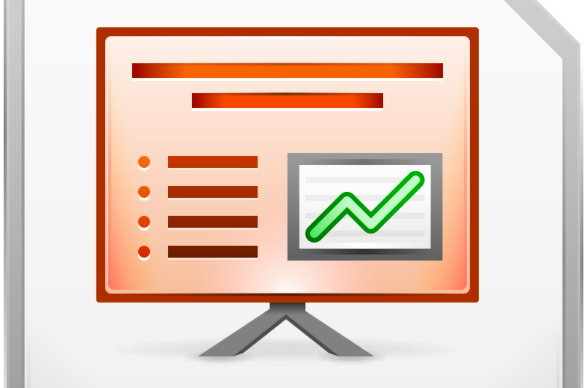
LibreOffice Impress стоит использовать хотя бы потому, что показом презентацией созданных в нем можно управлять с iPhone. И, конечно, потому что он абсолютно бесплатен и в нем можно спокойно клепать слайды, не боясь звонков из Роспотребнадзора.
Установка
Скачать установочный файл пакета офисных программ LibreOffice можно на официальном сайте.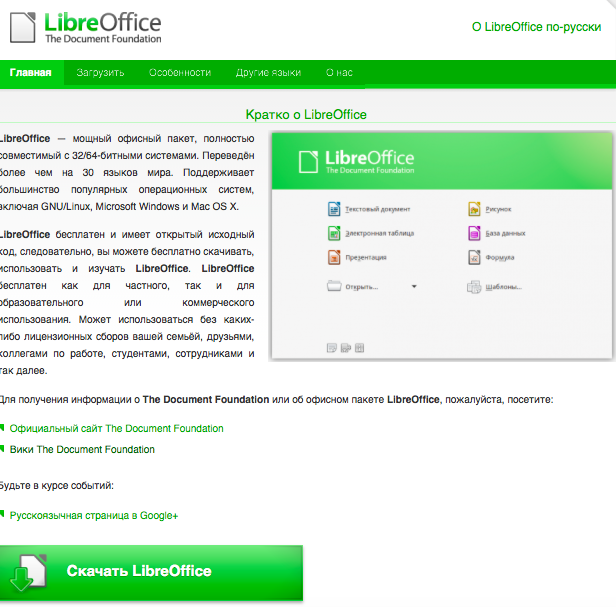 После нажатия на большую зеленую кнопку внизу экрана происходит переход на страницу со ссылками на установочные файлы. При желании можно скачать патч русификации и поставить его после инсталляции основного пакета программ.
После нажатия на большую зеленую кнопку внизу экрана происходит переход на страницу со ссылками на установочные файлы. При желании можно скачать патч русификации и поставить его после инсталляции основного пакета программ. 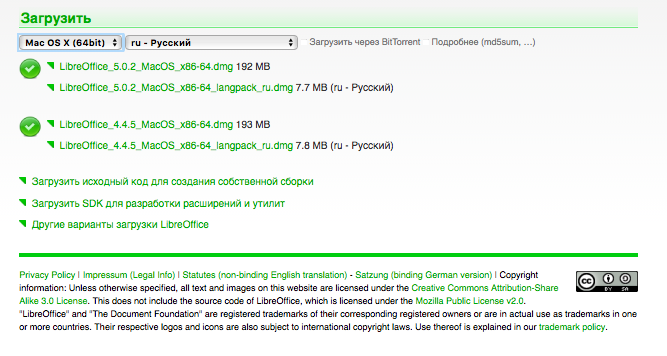 После установки в Launchpad появится значок LibreOffice, при клике на который запустится стартовый экран.
После установки в Launchpad появится значок LibreOffice, при клике на который запустится стартовый экран.
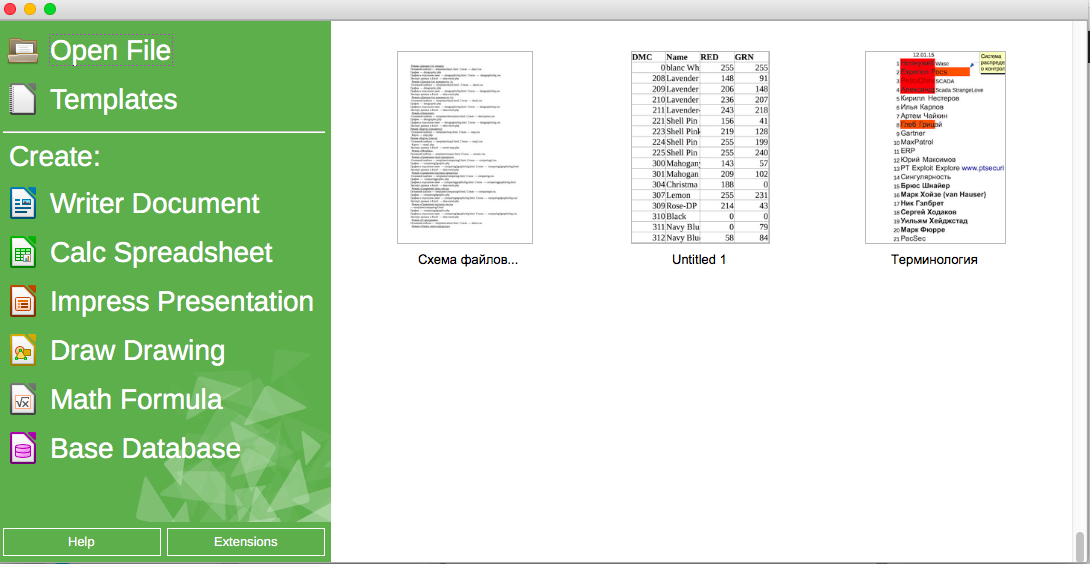 Для того чтобы попасть в приложение необходимо выбрать пункт Impress Presentation в левой части экрана.
Для того чтобы попасть в приложение необходимо выбрать пункт Impress Presentation в левой части экрана.
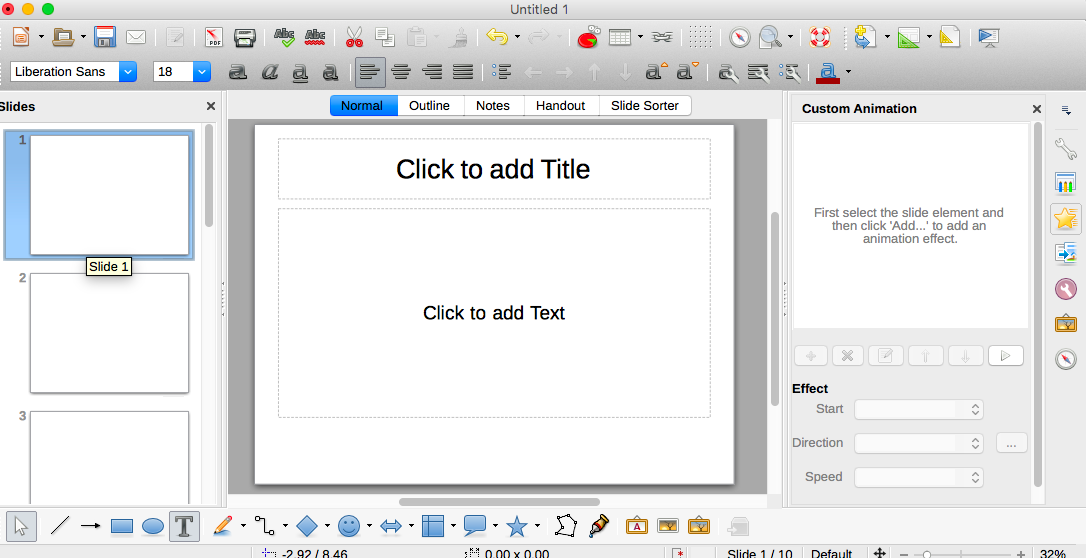 Подробно рассказывать об использовании этого программного продукта в этой статье мы не будем. Во-первых, он во многом схож с MS Power Point, навыки работы с которым имеет большинство взрослых людей. А во-вторых, интерфейс программы очень дружественен для пользователя и разобраться с ним не составляет труда.
Подробно рассказывать об использовании этого программного продукта в этой статье мы не будем. Во-первых, он во многом схож с MS Power Point, навыки работы с которым имеет большинство взрослых людей. А во-вторых, интерфейс программы очень дружественен для пользователя и разобраться с ним не составляет труда.
Расскажем только о самых интересных фишках, которые заслуживают внимания, но их можно легко пропустить при беглом ознакомлении.
Экспорт в разные форматы
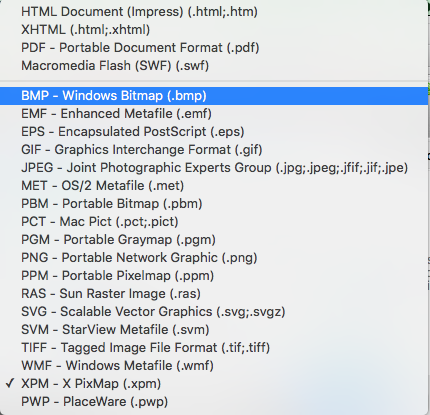 Презентацию, сделанную в LibreOffice Impress можно экспортировать в PDF, html или swf. Отдельный слайд можно сохранить в виде изображения в форматах png, jpg, tiff, gif, svg и т.д.
Презентацию, сделанную в LibreOffice Impress можно экспортировать в PDF, html или swf. Отдельный слайд можно сохранить в виде изображения в форматах png, jpg, tiff, gif, svg и т.д.
Анимация
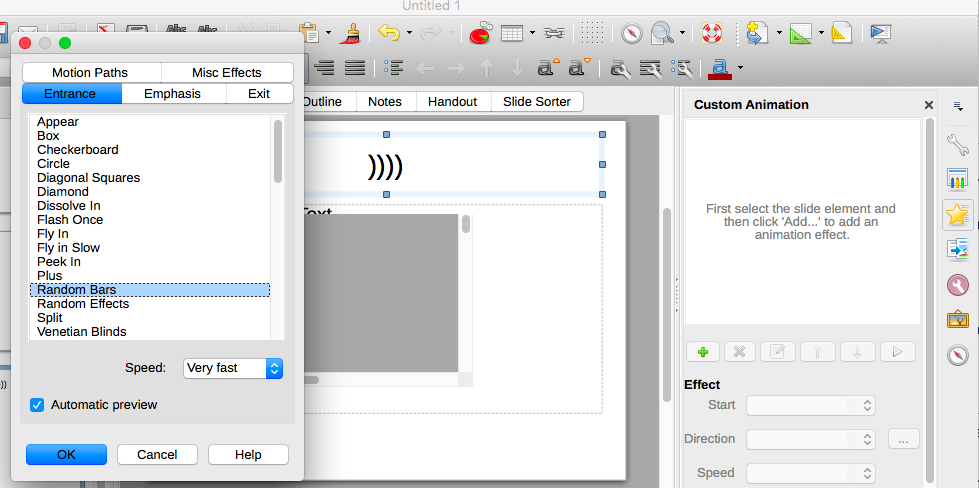 В меню Slide Show -> Custom Animations можно настроить необычный визуальный спецэффект для каждого объекта на слайде.
В меню Slide Show -> Custom Animations можно настроить необычный визуальный спецэффект для каждого объекта на слайде. 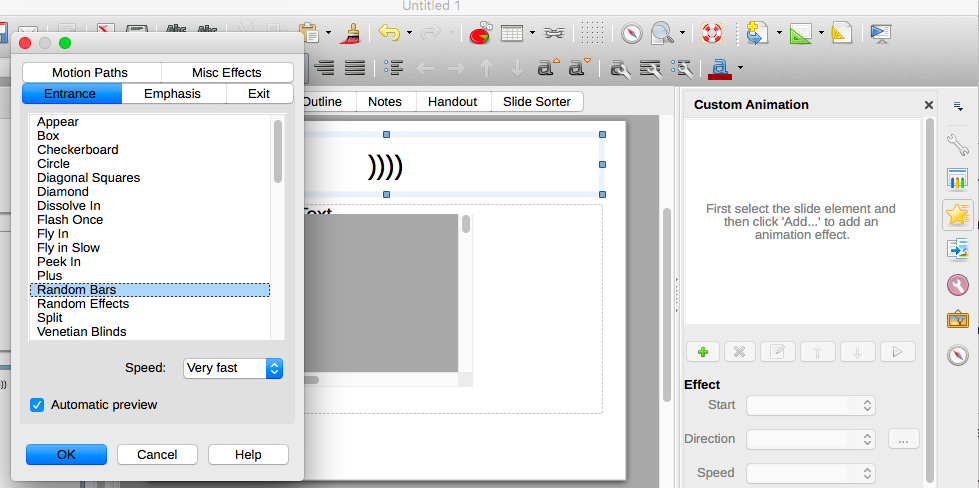
Замена цветов
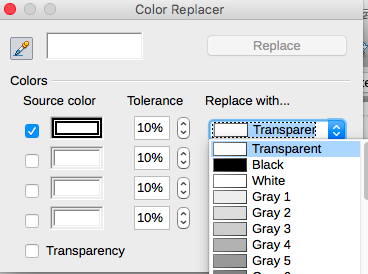 Эта функция пригодится, если слайды презентации не имеют единого стилевого шаблона. Она позволяет мгновенно изменить дизайн у всего документа.
Эта функция пригодится, если слайды презентации не имеют единого стилевого шаблона. Она позволяет мгновенно изменить дизайн у всего документа.
Impress Remote
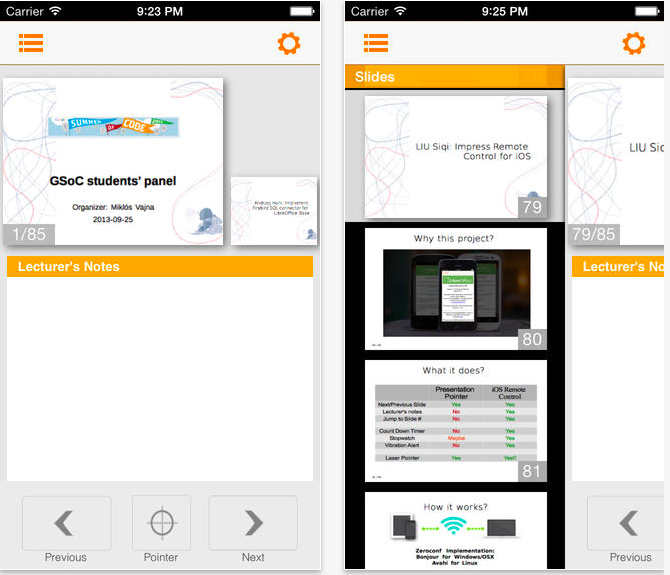 Управлять показом слайдов на презентации можно с мобильного устройства, установив приложение LibreOffice Remote, которое доступно для Android и iOS.
Управлять показом слайдов на презентации можно с мобильного устройства, установив приложение LibreOffice Remote, которое доступно для Android и iOS.
Фреймы
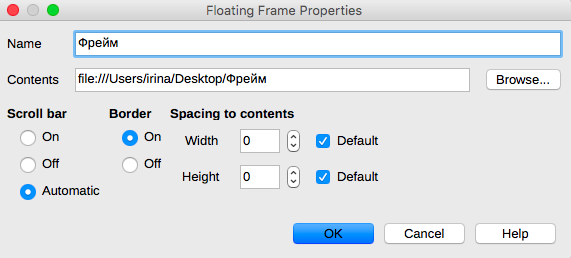
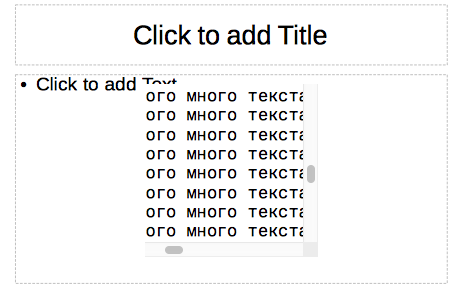 Веб-страницу или текстовый документ можно вставить в презентацию в виде фрейма. Эта фича отлично выручает, когда большой текст, который по смыслу должен располагаться на одном слайде, не влезает на него. Сделать это можно через меню Insert -> Floating Frame.
Веб-страницу или текстовый документ можно вставить в презентацию в виде фрейма. Эта фича отлично выручает, когда большой текст, который по смыслу должен располагаться на одном слайде, не влезает на него. Сделать это можно через меню Insert -> Floating Frame.
Для владельцев iOS-девайсов:
- Айфон выключился и не включается — что делать
- Как включить двухэтапную проверку для Apple ID
- Как отличить iPhone от подделки по внешнему виду
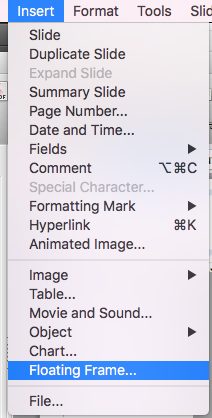
✅ Подписывайтесь на нас в Telegram, ВКонтакте, и Яндекс.Дзен.

